2025. 4. 3. 14:35ㆍ카테고리 없음
📋 목차

블로그스팟(Blogger)은 구글에서 제공하는 무료 블로그 플랫폼이에요. 별도의 서버나 도메인이 없어도 손쉽게 나만의 블로그를 만들 수 있는 점이 큰 장점이죠. 특히 초보자도 어렵지 않게 시작할 수 있고, 애드센스와 같은 수익 시스템과도 연동이 잘 돼서 많은 분들이 사용하고 있어요.
제가 생각했을 때 블로그스팟은 '쉽게 시작해서, 다양하게 꾸밀 수 있는' 대표적인 블로그 플랫폼이에요. 누구나 한 번쯤은 글을 쓰고 싶은 마음이 들잖아요? 그럴 때 부담 없이 시작할 수 있는 도구로 딱이에요. 지금부터는 개설하는 방법을 차근차근 알려줄게요 😊
계속해서 블로그스팟 개설과 활용에 대한 세부 정보를 안내할게요 📢
🧡 블로그스팟이란 무엇인가요?
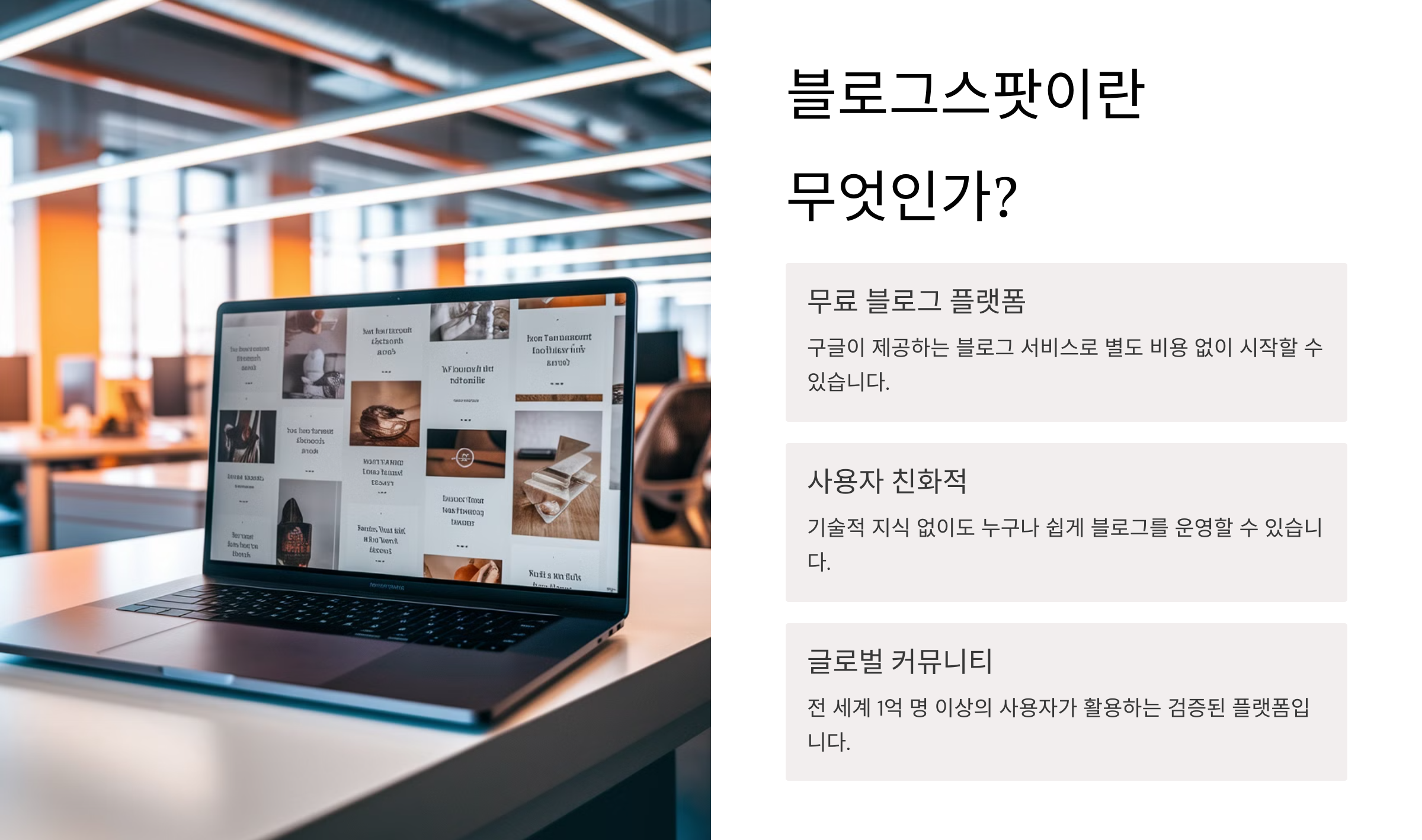
블로그스팟(Blogger)은 구글이 운영하는 블로그 플랫폼이에요. 1999년에 시작되어 오랜 시간 동안 많은 사용자에게 사랑받고 있죠. 특히 무료로 제공된다는 점, 그리고 구글 계정만 있으면 바로 시작할 수 있다는 점에서 블로그 입문자에게 인기가 많아요.
블로그스팟은 다른 CMS(콘텐츠 관리 시스템)와 달리 복잡한 설치 과정 없이 웹 브라우저에서 바로 블로그를 만들고 운영할 수 있어요. 템플릿도 다양해서 사용자는 원하는 스타일로 꾸밀 수 있고, HTML과 CSS를 통해 커스터마이징도 가능해요.
또한 블로그스팟은 구글의 다른 서비스들과도 자연스럽게 연동돼요. 구글 애드센스를 통해 광고 수익도 쉽게 연결할 수 있어서, 단순한 개인 블로그를 넘어서 수익형 블로그로 키우기에도 좋아요. 유튜브나 구글 포토, 드라이브와의 연동도 장점이에요.
특히 최근에는 반응형 디자인을 지원해서 모바일에서도 보기 좋고, 검색엔진 최적화(SEO) 설정도 쉬워서 초보자와 전문가 모두에게 적합한 플랫폼이에요. 한국 사용자들에게도 꾸준히 사랑받고 있는 이유 중 하나예요 🍀
📊 블로그 플랫폼 비교표
| 플랫폼 | 설치 필요 | 수익화 | 디자인 자유도 | 초보자 추천도 |
|---|---|---|---|---|
| Blogger | ❌ | ⭕ 애드센스 가능 | 보통 | 매우 높음 |
| WordPress.org | ⭕ | ⭕ 제한 없음 | 매우 높음 | 중간 |
| Tistory | ❌ | ⭕ 구글 애드센스 연동 | 높음 | 높음 |
이렇게 비교해 보면 블로그스팟은 단순하고 간편하게 시작할 수 있다는 점에서 특히 초보자에게 추천해요. 수익화 기능도 기본 제공되기 때문에 ‘블로그 수익화’에 관심 있는 분들에게도 유용한 플랫폼이에요 💸
🔐 구글 계정으로 블로그 시작하기

블로그스팟은 구글 계정만 있으면 누구나 바로 블로그를 개설할 수 있어요. 별도의 프로그램 설치 없이, 웹 브라우저에서 모든 과정이 진행된다는 게 가장 큰 장점이에요. 먼저 구글 계정이 없다면 Gmail에 접속해서 새 계정을 만들어야 해요.
이미 구글 계정을 가지고 있다면, https://www.blogger.com 으로 접속해 로그인하세요. 로그인하면 바로 '블로그 만들기' 버튼이 보여요. 클릭하면 블로그 개설 절차가 시작돼요!
이제 '새 블로그 만들기' 화면이 나타나요. 여기서 본인의 블로그 이름, 블로그 주소(URL), 템플릿을 선택해야 해요. 이 모든 건 나중에 언제든지 수정할 수 있기 때문에 너무 깊게 고민하지 않아도 괜찮아요. 편하게 선택하면 돼요 🥰
간단하게 블로그 이름을 정하고, 주소는 영문과 숫자를 조합해서 입력하면 사용 가능 여부를 자동으로 체크해줘요. 중복된 주소가 많아서 원하는 주소가 이미 사용 중일 수 있어요. 이럴 땐 숫자나 단어를 살짝 바꾸면 해결돼요.
📋 계정 생성과정 요약
| 단계 | 내용 | 팁 |
|---|---|---|
| 1. 구글 계정 로그인 | https://www.blogger.com 접속 | 크롬 브라우저 추천 |
| 2. 블로그 만들기 클릭 | 새 블로그 버튼 선택 | 모바일에서도 가능 |
| 3. 블로그 정보 입력 | 이름, 주소, 템플릿 지정 | 후에 변경 가능 |
모든 입력이 끝나면 '만들기' 버튼을 클릭하면 바로 블로그가 생성돼요. 정말 간단하죠? 이 과정을 마치면 블로그 대시보드가 나타나고, 바로 첫 번째 글을 쓸 준비가 된 거예요. 여기까지 오셨다면 반은 성공이에요! 🎉
이제 블로그의 얼굴이 될 이름과 주소를 정할 차례예요.
📛 블로그 이름과 주소 설정하기

블로그스팟 블로그를 만들기 위한 첫걸음은 바로 ‘블로그 이름’과 ‘주소(URL)’ 설정이에요. 이 두 가지는 블로그의 첫인상이자 브랜드처럼 작용하기 때문에 신중하게 선택하는 게 좋아요. 물론 나중에 변경도 가능하지만, 초반부터 깔끔하게 잡아두면 운영에 훨씬 도움이 돼요.
블로그 이름은 내 블로그의 주제와 분위기를 잘 담을 수 있도록 지으면 좋아요. 예를 들어 요리 블로그라면 '맛있는 오늘의 식탁'이나 '요리하는 하루' 같은 느낌으로, 여행 블로그라면 '지구별 발도장'처럼 직관적이면서 기억하기 쉬운 이름이 좋아요.
주소(URL)는 블로그스팟에서는 ‘블로그이름.blogspot.com’ 형식으로 설정돼요. 예를 들어 'happytravelblog'라는 주소를 입력하면 ‘happytravelblog.blogspot.com’으로 블로그가 만들어지는 거예요. 주소는 중복이 불가능하기 때문에 먼저 등록된 주소는 사용할 수 없어요.
주소는 영문 소문자와 숫자 조합만 가능하며, 간단하면서도 기억하기 쉬운 것이 좋아요. 너무 긴 단어나 특수문자를 피하고, 가능하면 주제와 관련된 단어를 활용해보세요. 예를 들어 'healingfood123'처럼요. 브랜드처럼 기억되기 때문에 중요한 요소랍니다.
🔍 블로그 이름/주소 설정 팁
| 항목 | 예시 | 추천 이유 |
|---|---|---|
| 블로그 이름 | 오늘의 그림일기 | 주제 명확, 감성 느낌 |
| 주소(URL) | drawmystory.blogspot.com | 기억 쉬움, 중복 적음 |
| 피해야 할 예 | happy!my*blog | 특수문자 사용 불가 |
이름과 주소 설정이 끝났다면 이제 진짜 블로그의 ‘모양’을 만들어줄 시간이에요.
지금까지 잘 따라오셨다면, 정말 멋진 블로그가 될 준비가 거의 끝난 거예요! 🎉
🎨 디자인과 레이아웃 꾸미기
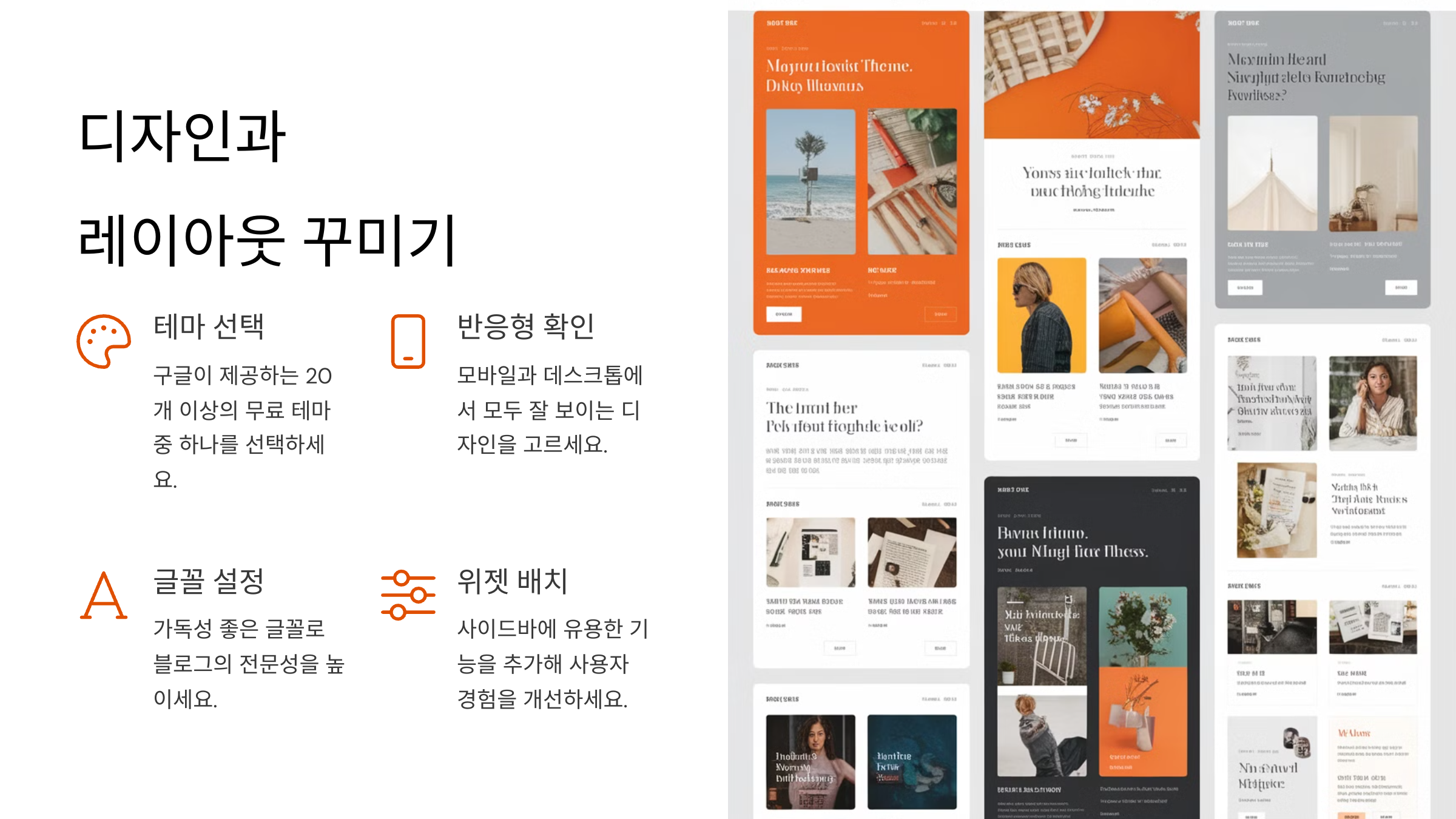
블로그를 시작했다면 이제는 예쁘고 깔끔하게 꾸며야겠죠? 블로그스팟에서는 다양한 템플릿과 레이아웃 기능을 제공해서 어렵지 않게 내 스타일대로 꾸밀 수 있어요. 디자인은 방문자의 첫인상을 좌우하기 때문에 신중하게 고르는 게 좋아요!
블로그 대시보드에서 왼쪽 메뉴 중 ‘테마’를 클릭하면 다양한 템플릿이 보여요. 기본 제공되는 템플릿도 심플하고 예쁘지만, 원하는 경우 외부에서 다운로드한 템플릿을 업로드해서 사용할 수도 있어요. 물론 HTML을 잘 다룬다면 커스터마이징도 자유롭고요.
디자인을 바꾸면 즉시 미리보기가 가능하니까, 클릭하면서 마음에 드는 스타일을 찾을 수 있어요. 헤더 이미지, 배경색, 글꼴, 위젯 위치 등도 자유롭게 조정 가능하고, 레이아웃에서는 사이드바, 포스트 영역, 푸터 등 구성 요소를 드래그해서 재배치할 수 있어요.
‘레이아웃’ 메뉴에서는 각 위젯을 추가하거나 삭제하는 것도 가능해요. 예를 들어, 방문자 수 표시기, 블로그 검색창, 프로필 위젯, 광고 영역 등을 넣을 수 있어요. 블로그 성격에 맞게 적절히 배치하면 방문자도 편하게 블로그를 이용할 수 있답니다 😊
🎨 추천 템플릿 비교표
| 템플릿명 | 스타일 | 추천 분야 | 반응형 |
|---|---|---|---|
| Contempo | 모던, 이미지 강조 | 포토 블로그, 여행 | ⭕ |
| Notable | 심플, 텍스트 중심 | 일기, 리뷰 | ⭕ |
| Emporio | 카드형 레이아웃 | 정보 블로그 | ⭕ |
템플릿은 언제든지 변경 가능하니까, 처음엔 가볍게 시작해도 괜찮아요. 중요한 건 방문자가 편하게 글을 읽을 수 있는 구조로 꾸미는 거예요. 너무 화려하거나 복잡한 디자인은 오히려 불편할 수 있어요. 심플 is 베스트! 😎
이제 블로그의 외형이 완성됐다면, 본격적으로 글을 써볼 차례예요. 다음은 첫 번째 포스트 작성에 대해 알려드릴게요 ✍️
✍️ 첫 번째 글 작성하기

디자인까지 마쳤다면 이제 블로그에 나만의 이야기를 담아야 할 시간이에요. 블로그스팟에서 글을 쓰는 건 정말 간단해요. 대시보드 왼쪽 메뉴에서 '게시물' 탭을 클릭한 후, 오른쪽 상단의 ‘새 게시물’ 버튼을 누르면 글쓰기 에디터가 열려요 ✨
에디터는 마치 워드처럼 간단하게 텍스트를 입력하고 이미지나 동영상도 추가할 수 있어요. 제목 칸에는 글의 주제를 간결하게 입력하고, 본문 영역에서는 자유롭게 이야기하면 돼요. 필요한 경우 문단 스타일, 글자 색상, 링크 삽입도 가능해요.
블로그 초보자라면 첫 글에는 자기소개를 하는 게 좋아요. 어떤 주제로 블로그를 운영할 건지, 방문자들에게 인사말을 전하는 글을 쓰면 좋답니다. 예를 들면 “안녕하세요, 요리와 여행을 좋아하는 XX입니다! 이 블로그에서는 다양한 레시피와 여행 팁을 공유할게요!” 같은 식이에요 😊
글을 다 쓴 뒤에는 ‘미리보기’ 버튼으로 글이 어떻게 보일지 확인해보세요. 만족스럽다면 ‘게시’ 버튼을 클릭하면 블로그에 글이 올라가요. 이렇게 하나하나 포스트를 쌓아가다 보면 어느새 나만의 콘텐츠가 풍성해진답니다 🎉
📝 첫 글 아이디어 모음
| 아이디어 | 내용 설명 | 적합한 블로그 유형 |
|---|---|---|
| 자기소개 | 내가 누군지, 어떤 콘텐츠를 다룰지 소개 | 모든 블로그 |
| 일상 이야기 | 최근 있었던 일, 소소한 감정 | 일기형 블로그 |
| 첫 리뷰 | 좋아하는 제품, 장소 후기 | 리뷰 블로그 |
글을 작성할 때는 너무 형식을 갖출 필요는 없어요. 자신의 말투, 감정을 자연스럽게 담는 게 오히려 더 매력적으로 느껴져요. 블로그는 결국 ‘내 이야기’를 담는 공간이니까요. 내가 말하고 싶은 걸 자유롭게 써보는 거, 그게 시작이에요 😌
이제 글도 썼다면, 블로그를 통해 수익을 낼 수 있는 방법도 궁금하시겠죠? 다음은 블로그스팟에서 애드센스를 연결하는 방법이에요 💰
💸 애드센스 연결과 수익화 방법

블로그스팟의 매력 중 하나는 바로 '애드센스(AdSense)'를 통해 수익을 창출할 수 있다는 점이에요. 애드센스는 구글에서 제공하는 광고 서비스로, 방문자가 광고를 클릭하거나 페이지에 머무는 것만으로도 수익이 발생해요. 블로그를 운영하면서 용돈 이상의 수입도 기대할 수 있답니다 😊
애드센스를 연결하려면, 블로그에 일정 수준 이상의 콘텐츠가 필요해요. 일반적으로 10개 이상의 양질의 포스트가 있어야 하고, 방문자 수가 적어도 1일 수십 명은 나와야 승인 확률이 높아요. 광고를 넣기 위한 블로그가 아닌, 진짜 사람들을 위한 글이 우선이에요.
블로그 대시보드에서 '수익' 메뉴를 클릭하면 애드센스 연결 화면이 보여요. ‘애드센스 가입’ 버튼을 눌러 신청서를 작성하고, 블로그 URL을 입력하면 검토가 시작돼요. 이 과정은 보통 2~7일 정도 걸리고, 경우에 따라 2주 이상 걸리는 경우도 있어요.
승인되면 광고 위치 설정이 가능해져요. 사이드바, 포스트 상단, 본문 중간 등 원하는 곳에 광고를 삽입할 수 있고, 자동 광고 기능도 있어서 설정해두면 구글이 알아서 최적 위치에 광고를 배치해줘요. 광고 디자인도 커스터마이징 가능해요.
💵 애드센스 신청 체크리스트
| 조건 | 설명 | 비고 |
|---|---|---|
| 10개 이상 글 | 콘텐츠가 충분해야 신뢰도↑ | 질 좋은 글 중요 |
| 방문자 유입 | 일 방문자 수 최소 수십 명 | SNS 홍보 활용 |
| 정책 준수 | 성인/도박/불법 등 금지 | 정책 위반 시 승인 거절 |
수익화는 단순히 광고를 붙인다고 끝나는 게 아니에요. 꾸준한 콘텐츠 제작과 방문자 유입이 핵심이에요. 포스트가 많아지고 검색이 잘 되면 자연스럽게 광고 수익도 늘어나요. 그래서 많은 분들이 블로그를 장기 프로젝트처럼 운영하는 거예요 📈
자, 이제 블로그 개설부터 수익화까지 모든 과정을 알게 되었어요.
💬 FAQ

Q1. 블로그스팟은 완전히 무료인가요?
A1. 네, 블로그스팟은 구글이 제공하는 서비스로 기본적으로 완전히 무료예요. 도메인이나 호스팅 비용도 따로 들지 않아요.
Q2. 블로그스팟 블로그 주소를 나만의 도메인으로 바꿀 수 있나요?
A2. 가능해요! 도메인을 구매한 뒤 설정에서 커스텀 도메인 연결을 하면 ‘myblog.com’처럼 사용할 수 있어요.
Q3. HTML이나 코딩을 몰라도 블로그 운영이 가능한가요?
A3. 물론이에요! 기본 기능으로도 충분히 멋진 블로그를 만들 수 있고, 드래그 앤 드롭 방식으로 레이아웃 변경도 가능해요.
Q4. 애드센스 신청은 언제 하는 게 좋을까요?
A4. 보통 10개 이상의 포스트와 일정 수준의 방문자가 확보된 후 신청하는 게 승인율이 높아요. 너무 빨리 신청하면 거절될 수 있어요.
Q5. 블로그스팟에도 SEO 최적화가 가능한가요?
A5. 가능해요! 메타 태그, 검색 설명, 라벨 사용 등을 통해 구글 검색에 잘 노출되도록 설정할 수 있어요.
Q6. 블로그에 동영상도 올릴 수 있나요?
A6. 유튜브와 연동이 가능해서 동영상을 간단히 삽입할 수 있어요. HTML 코드로 직접 삽입도 가능하답니다 🎥
Q7. 모바일에서도 글쓰기와 디자인 변경이 되나요?
A7. 모바일에서도 블로그스팟 접속 가능하고, 크롬 브라우저를 이용하면 대부분의 기능을 사용할 수 있어요. 단, PC가 더 편리하긴 해요.
Q8. 블로그를 여러 개 만들 수도 있나요?
A8. 가능해요! 하나의 구글 계정으로 최대 100개까지 블로그를 만들 수 있어서 주제별로 나누어 운영할 수도 있어요 😊
